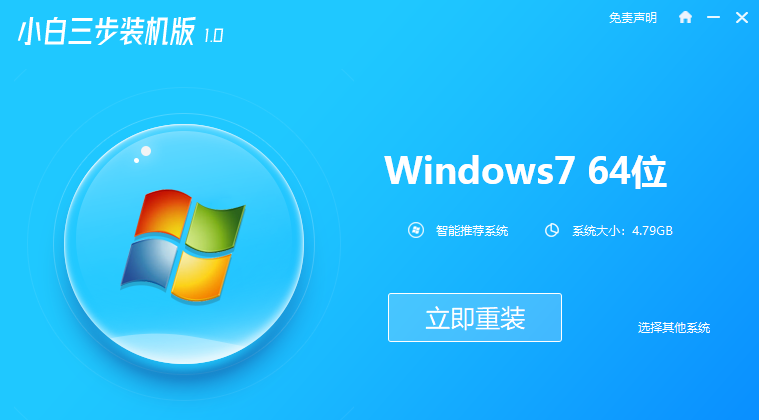重装win7系统的方法有很多种,而且也越来越简单。有些网友想给自己的联想笔记本重装win7系统使用,运行一些老的游戏程序,不知道具体如何重装win7系统。下文就给大家展示一个简单易操作的联想笔记本重装win7系统的步骤教程。
工具/原料:
系统版本:windows7系统
品牌型号:联想小新air16
软件版本:小鱼一键重装系统 v2290
方法/步骤:
1、先自行在联想笔记本下载安装好小鱼一键重装系统打开,选择需要的win7系统点击安装此系统。

2、软件自动开始下载win7系统镜像资料和驱动等。

3、环境部署完成后,立即重启电脑。

笔记本电脑win7重装系统教程
要怎么重装win7系统比较简单呢?对于电脑新手来说,要想独立完成笔记本电脑重装win7系统的步骤并不容易,我们可借助些好用的工具实现。下面就给大家分享下笔记本电脑win7重装系统教程。
4、在启动界面,选择第二项进入到xiaoyu-pe系统。

5、在pe内,软件会自动开始安装win7系统。

6、等待安装完成后重启电脑,进入到系统桌面即表示重装win7系统成功。

注意事项:在安装系统之前,先备份好系统盘的相关数据,避免丢失。关闭电脑的杀毒软件,避免被拦截导致安装失败。
总结:
打开小鱼一键重装系统工具,选择win7系统安装;
等待软件自行下载镜像后重启进入pe系统;
软件自动安装成功后重启电脑;
进入新的win7系统桌面即可正常使用。
以上就是电脑技术教程《联想笔记本如何重装win7系统》的全部内容,由下载火资源网整理发布,关注我们每日分享Win12、win11、win10、win7、Win XP等系统使用技巧!电脑系统怎么重装win7
电脑使用时间久了,难免会出现一些故障,如果系统经常性的出现蓝屏、黑屏或死机现象,这时就可以考虑重装系统了.下面来看看电脑系统怎么重装win7的教程,学会就能自己动手了。